Glasbeniki, ki ne znajo brati not, igrajo na posluh. Kaj pa fotograf, ki ne razume popolnoma znanosti za programsko opremo za slikanje?
To sem jaz in sam bi se rekel goslar. Ko gre za toniranje slike v Adobe Photoshopu, ne analiziram konic na histogramu ali prilagajam barvnih vrednosti slikovnih pik. Poigravam s sliko, dokler ne izgleda pravilno.
Zdi se, da Macphun načrtuje programe za slikanje fotografij v mislih. Najnovejša aplikacija, program "vse v enem", imenovan Luminar, omogoča fotografom vseh ravni, da hitro izboljšajo videz fotografije, ne da bi sploh vedeli, kako delujejo določena orodja.
Povlecite sliko čez ikono Luminar in poiščite vrsto drsnikov, da prilagodite stvari kot svetlost ali izberite prednastavljen videz, da fotografiji dodate slog, za katerega je videti, da je trajalo nekaj ur doseči.
Medtem ko lahko začetnik preprosto začne tonirati in stilizirati fotografije s preprostim klikom ali dvema, ima tudi Luminar prefinjenost in moč profesionalni fotografi pričakujejo od programske opreme, kot sta Photoshop in Lightroom.
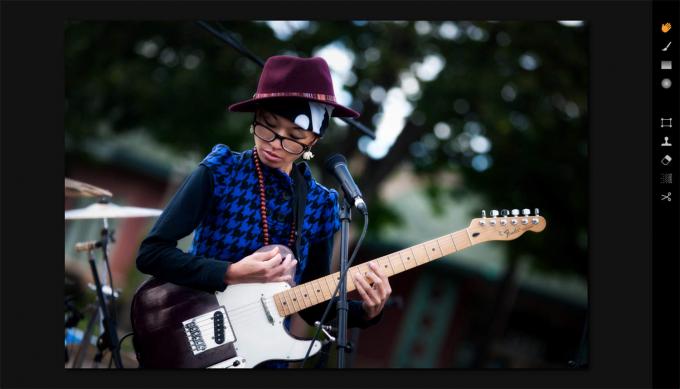
Foto: David Pierini/Cult of Mac
Macphun od leta 2008 ustvarja programsko opremo za slikanje in ima številne posamezne programe, ki se ukvarjajo s posebnimi področji zaključne obdelave fotografij - kot je toniranje črno -belo ali za visok dinamični razpon - in nekatere izzive, na primer odstranjevanje digitalnega šuma s fotografij, posnetih pri šibki svetlobi, ali odstranjevanje predmetov v okvir.
Število uporabnikov programske opreme Macphun je več kot 35 milijonov in je namenjenih samo uporabnikom Mac.
Macphunovi oblikovalci so vsekakor navdihnjeni z Appleovim vztrajanjem na preprostosti in intuitivnih uporabniških vmesnikih. Vsak program Macphun, vključno z Luminarjem, doseže oboje.
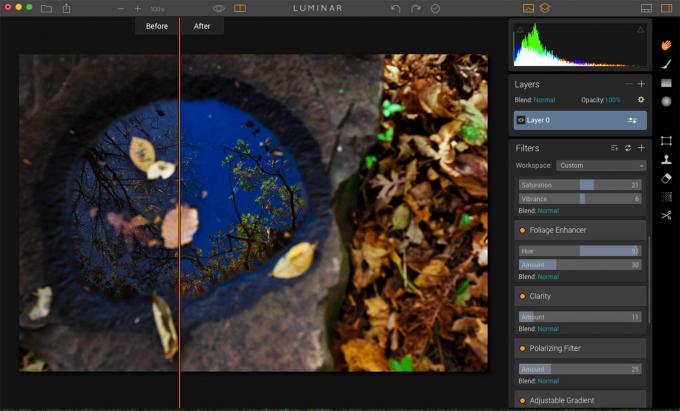
Foto: David Pierini/Cult of Mac
Luminar ima več kot 35 carinskih filtrov z vgrajenimi vizualnimi nasveti, ki uporabnikom pomagajo izboljšati videz slike, 50 prednastavitev z enim klikom, orodja za selektivno prikrivanje za urejanje delov okvirja, orodja za zmanjšanje hrupa in odstranjevanje predmetov, paketno obdelavo in podporo za datoteke RAW (preberite o najnovejši posodobitvi programske opreme Luminar tukaj).
Luminar ima mišice, da je edina aplikacija za urejanje fotografij, ki jo potrebujete, lahko pa jo uporabite tudi skupaj z Apple Photos, Photoshop, Lightroom in Aperture. Novi uporabniki MacBook Pro bodo lahko dostopali do številnih Luminarjevih funkcij na vrstici na dotik.
Obstajajo koristne video vaje na spletnem mestu od profesionalcev, ki ga uporabljajo, vendar ni treba ugibati, kje začeti. Ko je fotografija v Luminarju, se pojavi na sredini zaslona, ki ima na desni strani kontrole za osvetlitev, kontrast, barvno temperaturo, nasičenost, živahnost in podobno.
Res ne razumete teh lastnosti? Preprosto uporabite drsnik, da vidite, kaj vsako orodje naredi za vašo fotografijo.
Verjetno pa bo začetnika najprej zamikala vrstica, ki teče vzdolž dna in prikazuje različne različice fotografije. Morda imate temnejše sence ali toplejše poudarke ali pa očitno povečate živahnost barv. Ni se vam treba 100 -odstotno zavezati videzu. S klikom na en poseben pogled se prikaže tudi drsna vrstica, ki vam omogoča, da ponovno nastavite intenzivnost filtra.
S klikom na krožni avatar desno od teh slik se prikažejo posebne prednastavitve za portrete, posnetke na prostem, potovanja in kategorijo, imenovano dramatično.
Slike v galeriji različic se spreminjajo z vsako prednastavljeno kategorijo in vsak pogled ima čudno ime - kot Bloody Mary, Artistic Cooper Strong, Mysterious Girl in Dark Moon - podobno kot filtri na Instagramu.
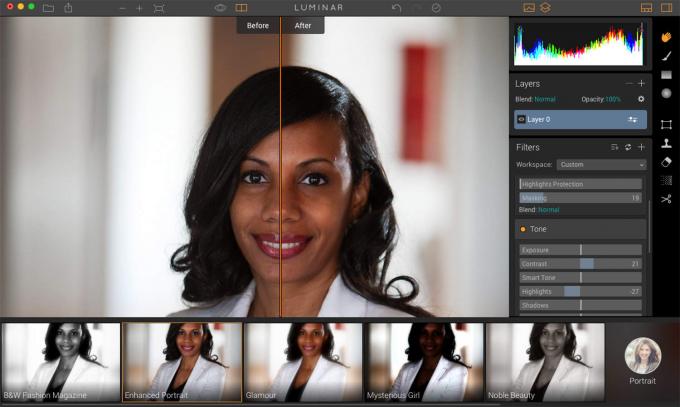
Foto: David Pieirini/Cult of Mac
Ne poskušajte ugotoviti, zakaj ima filter določeno ime. Tako kot Instagram samo kliknite nanj, če želite videti, kako izgleda vaša fotografija.
Eno orodje, ki se mi zdi zelo koristno, se imenuje »Primerjaj«. Nariše črto navzdol po sredini vaše fotografije in vam omogoča, da jo povlečete naprej in nazaj, da si ogledate videz pred in po.
Orodje Primerjaj me je še posebej razsvetlilo, ker sem slike, ki sem jih prej obdelal v Photoshopu, postavil v Luminar, da bi ga preizkusil. V mnogih primerih mi je linija pokazala razliko med dolgočasnim in pop.
Ne zagovarjam fotografov, ki so usposobljeni za Photoshop, da preidejo na Luminar. Mislim, da je Photoshop močan in fantastičen in zavidam nekaterim prijateljem, ki so pravi umetniki, tako v fotoaparatu kot v postprodukciji ter razumejo, kako s Photoshopom razjasniti svojo fotografijo vid.

Foto: David Pierini/Cult of Mac
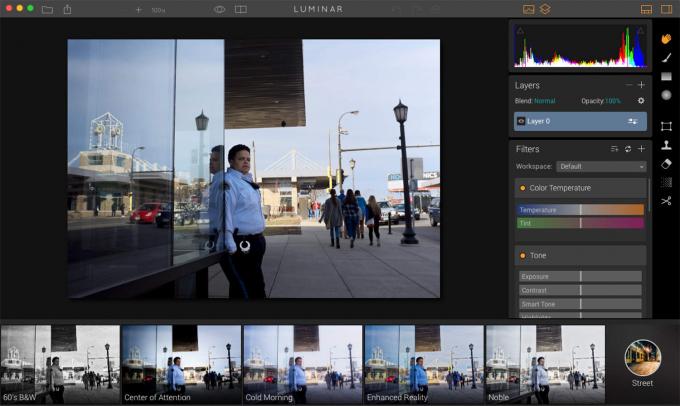
Foto: David Pierini/Cult of Mac

Foto: David Pierini/Cult of Mac
Na moje presenečenje sem se s petjanjem, ki sem ga naredil v Luminarju s temi drsniki, naredil boljšega tehnika v Photoshopu. Všeč mi je kot spremljevalec tega, kar počnem s Photoshopom.
Težko je razložiti, a Luminarju priznavam, da je odprl del možganov, ki se je spopadal s Photoshopom. Mislim, da je to kot nova matematika, drugačen pristop k enačbi za boljše razumevanje rezultata.
Macphun ponuja Luminar za 59 USD do decembra. 31.

